Il miglior software per recuperare i dati da un Mac protetto da T2
Aggiornato il 07/03/2025 • Archiviato in: Recupera il tuo Mac • Soluzioni comprovate
I Mac Notebook di Apple sono tra le macchine più versatili, sicure, veloci e affidabili sul mercato. La pandemia porta solo ad un aumento delle sue vendite nel 2020 poiché hanno completato 15,5 milioni di spedizioni, un salto del 23% nel mezzo della pandemia. In questo articolo, esamineremo la causa del successo dei Macbook: chip T2. Forniremo principalmente una soluzione a un grosso problema che il chip T2 porta con sé: il recupero dei dati. Il chip T2 può rendere i notebook Mac altamente sicuri, ma questa sicurezza può causare problemi al suo proprietario di fronte a uno scenario senza precedenti di perdita dei propri file.
Parte 1: Panoramica del chip Mac T2
I notebook Mac di Apple sono sempre la scelta preferita se stai cercando prestazioni ottimali, veloci e sicure. Dal 2017, Mac ha incorporato il chip T2 dopo il suo precedente, il T1.
Il chip T2 svolge il ruolo principale nei notebook Mac ad alte prestazioni. Il controller di gestione del sistema all'interno del chip aiuta a controllare la carica della batteria del Mac, il sonnellino e il risveglio. Il chip T2 aiuta anche a proteggere il marchio univoco Touch ID, rendendo il sistema più sicuro per gli intrusi.
Inoltre, il chip può persino annusare hardware non Mac e impedire che oggetti estranei vengano attaccati alla scheda madre. Migliora il rilevamento dei volti e impedisce qualsiasi accesso non autorizzato al microfono e alla videocamera Face HD.
La chiamata "Hey Siri" riceve risposta grazie al controller audio del chip T2.
Nei vecchi modelli di notebook Mac, si aveva accesso ai dati persi tramite la porta di ripristino sulla scheda logica. Ma con la nuova integrazione di T2, sembrava non esserci alcuna opzione praticabile per recuperare file importanti se un sistema si arresta in modo anomalo, si rompe o ha incidenti con perdite d'acqua. Questo perché il chip T2 rende i dati sull'SSD interno troppo sicuri per il suo bene.
Parte 2: È possibile recuperare i dati da un Mac T2-Secured?
Non esiste infatti alcuna porta di accesso per il recupero dei dati inclusa nei modelli più recenti dal 2017. Anche se Apple potrebbe avere un piano di backup in negozio, non è ancora stato rilasciato al pubblico. UN
Se tenti di eliminare SSD dal Mac, anche questo non funzionerà. Ogni Mac ha un ID univoco per la crittografia e quindi viene escluso anche l'accesso a un SSD interno su un macbook diverso.
Che cosa vuol dire? Non puoi mai recuperare i tuoi file se un incidente ti fa perdere?
Ecco la nostra soluzione:
Parte 3: il miglior software di recupero dati per Mac protetto da T2 - Wondershare Recoverit
Wondershare Recoverit presenta una soluzione unica al problema del recupero dei dati nei Macbook protetti da T2. La tua perdita di dati potrebbe essere dovuta a diversi motivi come la cancellazione, la formattazione, il cestino svuotato e gli attacchi di virus sul tuo notebook. Ma Recoverit anticipa tutti questi scenari e può aiutarti a recuperare i tuoi dati in oltre 1000 formati da tutti i dispositivi di archiviazione, inclusi Windows, Mac, USB, hard disk esterno, SSD, fotocamera digitale e altro ancora.
Poiché il focus di questo articolo è sui notebook Mac, ti diremo come estrarre i tuoi dati importanti usando Wondershare Recoverit da Mac con calma. Ecco cosa devi fare:
- Installa Recoverit
Scarica e installa Wondershare Recoverit sul tuo computer Mac. Per avviare il software, vai su Finder – Applicazioni e fai doppio clic su Recoverit.
- Seleziona una posizione
Seleziona una posizione in cui i tuoi dati sono stati persi sul tuo Mac e clicca sul pulsante Start per andare avanti.

- Scansiona la posizione
Il software eseguirà la scansione della posizione automaticamente. È possibile controllare i dati persi durante la scansione o attendere il completamento del processo di scansione.
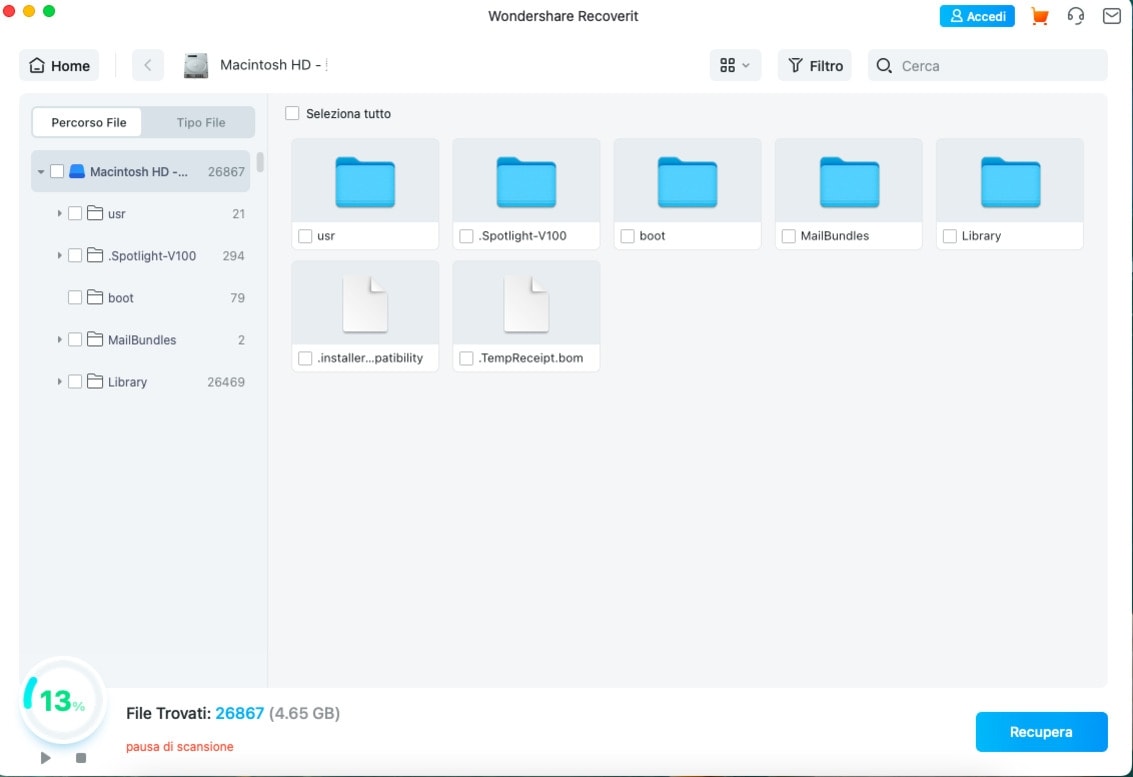
- Anteprima e salvataggio
Dopo la scansione, visualizza in anteprima ciò che deve essere recuperato e premi il pulsante Ripristina. I tuoi dati torneranno con te in un paio di minuti.
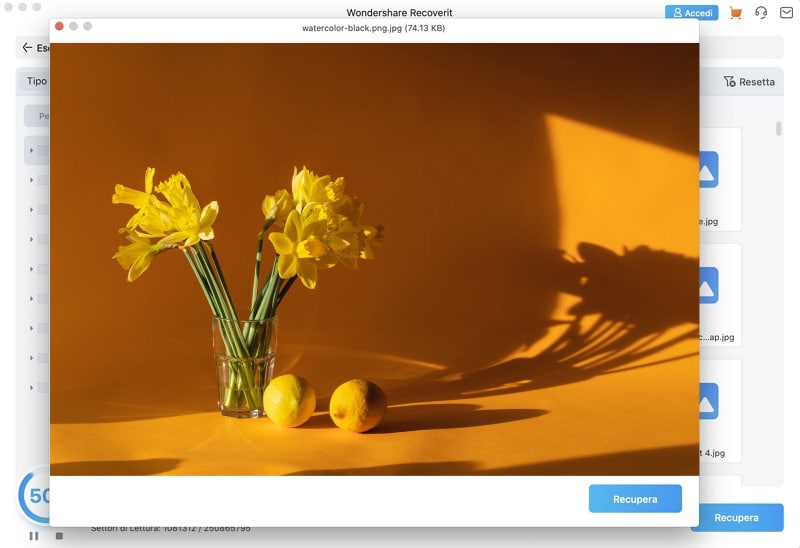
Parte 4: Alternativa per il recupero dati Mac protetto da T2
Ecco un paio di altre opzioni per il ripristino quando il tuo Mac si blocca. Sebbene la nostra prima preferenza rimanga Wondershare RecoverIt, queste sono anche alcune altre opzioni che puoi scegliere:
Recupero dati EaseUs
L'EaseUS Data Recovery Wizard for Mac è anche efficiente per sporcare e risolvere i problemi di crittografia del chip di dati T2. In un processo in 3 fasi, puoi scansionare e recuperare i file richiesti.
Disk Drill
Disk Drill è anche un altro noto programma con potenti algoritmi che scansionano e ricostruiscono qualsiasi formato di file, sia audio, video, foto o documento. È possibile utilizzare il software in molti casi, ad esempio quando il Mac si arresta in modo anomalo, l'USB viene danneggiato o se il notebook perde una partizione del disco.
iBoysoft Data Recovery
Lo strumento di recupero dati iBoysoft può anche salvare i tuoi oggetti smarriti da un Mac protetto da T2. Dovrai essere sempre connesso a una rete per poter accedere al server Apple.
MacQuisition
Dopo aver scansionato e confermato il modello del Mac, il file system in esecuzione e se è abilitata una password del firmware. Andrà quindi ad acquisire i dati logici disponibili per facilitare il salvataggio dei file persi.
Conclusioni:
Perdere i tuoi dati a causa di un incidente imprevisto può essere difficile e creare panico. Ecco perché è importante eseguire il backup dei dati a intervalli regolari. Ovviamente, quando ciò non è possibile, puoi sempre fare affidamento su WonderShare RecoverIt per salvare quei documenti da un mare di dati persi. In una semplice procedura in 3 passaggi, puoi scansionare e recuperare i dati persi e tornare al lavoro come se nulla fosse successo.
La gente chiede anche
Come verificare se il tuo Mac ha un chip di sicurezza Apple T2?
Puoi andare alla pagina del supporto Apple e verificare se il tuo modello di Macbook è elencato nei sistemi abilitati per il chip T2. Inoltre, puoi anche controllare le informazioni di sistema. Tieni premuto il tasto opzione mentre fai clic sul menu Apple e procedi a Informazioni di sistema.
Nella barra laterale, seleziona iBridge o Controller, a seconda di quale sia disponibile. Se vedi un chip Apple T2 sul pannello di destra, il tuo Mac ha un chip di sicurezza T2.
Quali Mac hanno il chip di sicurezza Apple T2?
Ecco l'elenco dei modelli di Macbook che hanno il chip di sicurezza T2:
- iMac (Retina 5K, 27-inch, 2020)
- iMac Pro
- Mac Pro (2019)
- Mac Pro (Rack, 2019)
- Mac mini (2018)
- MacBook Air (Retina, 13-inch, 2020)
- MacBook Air (Retina, 13-inch, 2019)
- MacBook Air (Retina, 13-inch, 2018)
- MacBook Pro (13-inch, 2020, Two Thunderbolt 3 ports)
- MacBook Pro (13-inch, 2020, Four Thunderbolt 3 ports)
- MacBook Pro (16-inch, 2019)
- MacBook Pro (13-inch, 2019, Two Thunderbolt 3 ports)
- MacBook Pro (15-inch, 2019)
- MacBook Pro (13-inch, 2019, Four Thunderbolt 3 ports)
- MacBook Pro (15-inch, 2018)
- MacBook Pro (13-inch, 2018, Four Thunderbolt 3 ports)
Come disabilitare il chip di sicurezza T2?
Puoi disabilitare temporaneamente la tua sicurezza T2. Inizia premendo i tasti Comando + R. Fare clic sul menu e selezionare Utilità e procedere all'Utilità di sicurezza all'avvio. A seconda delle tue necessità, puoi selezionare il pulsante Sicurezza completa, Sicurezza media o Nessuna sicurezza. È inoltre possibile disabilitare la password del firmware, se presente, selezionando il pulsante Disattiva password del firmware. In questo modo, puoi bypassare temporaneamente la sicurezza T2 nel tuo Mac.
Soluzioni per Mac
- Recupera il tuo Mac +
- Software Gratuiti per Mac
- Recupero file Excel cancellati
- Recupero file Word cancellati
- Recupero foto eliminate dal Cestino
- Recupero cartelle cancellate
- Problemi Mac +
- Update fallito
- Hard drive non rilevato
- Dati scompartsi su Mac
- Boot Mac da USB
- Come usare onedrive su Mac







